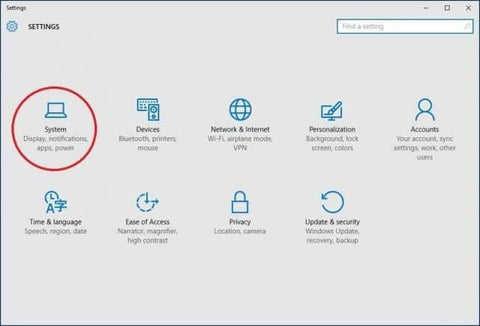Trong khi Windows 10 Home đã tích hợp sẵn một loạt tính năng bổ sung so với Windows 8.1, bao gồm trợ lý giọng nói kỹ thuật số Cortana và Virtual Desktops, Windows 10 Pro cung cấp khả năng kết nối và công cụ bảo mật tốt hơn .
Nếu bạn muốn tận dụng các công cụ như Bit-locker để mã hóa ổ đĩa và Assigned Access để khóa tài khoản người dùng hoặc kết nối với miền Windows, bạn có thể nâng cấp từ Windows 10 Home lên Pro.
Một cách để thực hiện điều này là trả tiền để nâng cấp Windows 10 Pro. Nhưng nếu bạn đã có khóa OEM cho Windows 10 Pro, chỉ cần làm theo các bước dưới đây để tìm hiểu cách nâng cấp và kích hoạt hệ thống Pro của bạn:
Các bước chính cần thực hiện để nâng cấp Windows 10 Pro
Trước khi tìm hiểu sâu hơn về bản nâng cấp sản phẩm Windows 10 Pro, đây là một số key miễn phí bạn có thể sử dụng.
Khóa sản phẩm Windows 10 cho tất cả các phiên bản:
| Windows 10 Professional Key | W269N-WFGWX-YVC9B-4J6C9-T83GX |
| Windows 10 Pro build 10240 | VK7JG-NPHTM-C97JM-9MPGT-3V66T |
| Windows 10 Professional N Key | MH37W-N47XK-V7XM9-C7227-GCQG9 |
| Windows 10 Enterprise Key | NPPR9-FWDCX-D2C8J-H872K-2YT43 |
| Windows 10 Enterprise N Key | DPH2V-TTNVB-4X9Q3-TJR4H-KHJW4 |
| Windows 10 Education Key | NW6C2-QMPVW-D7KKK-3GKT6-VCFB2 |
| Windows 10 Pro 2020 | W269N-WFGWX-YVC9B-4J6C9-T83GX |
| Windows 10 Enterprise LTSC Key | 92NFX-8DJQP-P6BBQ-THF9C-7CG2H |
| Windows 10 Enterprise G | YYVX9-NTFWV-6MDM3-9PT4T-4M68B |
| Windows 10 Pro for Workstations | NRG8B-VKK3Q-CXVCJ-9G2XF-6Q84J |
Hướng dẫn từng bước để nâng cấp lên Windows 10
Bước 1 : Nhấn WINDOWS+R trên bàn phím để mở cửa sổ Run, nhập slui.exe > OK.

Lưu ý: Đảm bảo công việc của bạn đã được lưu và tất cả các ứng dụng đã được đóng trên máy tính trước khi bắt đầu nâng cấp. Làm theo hướng dẫn và quá trình nâng cấp của bạn sẽ bắt đầu. Đừng lo lắng nếu máy tính của bạn khởi động lại trong quá trình nâng cấp; đây là điều bình thường.
Bước 2 : Thử nhập khóa sản phẩm Windows 10 Pro của bạn vào hộp thoại.

Bước 3 : Nếu khóa OEM không được chấp nhận, trước tiên hãy thử sử dụng khóa sản phẩm Windows 10 Pro mà Microsoft cung cấp cho người dùng muốn nâng cấp hệ thống của họ.
Lưu ý: Điều này sẽ cho phép bạn nâng cấp Windows 10 Home lên Pro, nhưng nó sẽ không kích hoạt Pro; điều đó sẽ diễn ra sau
Cách chuyển đổi khóa sản phẩm Windows 10
- Nhấn phím Windows + I để mở Cài đặt sau đó đi tới
- Update & security > Activation > Change Product key nhập key từ Microsoft ( VK7JG-NPHTM-C97JM-9MPGT-3V66T ) vào chỗ trống.

- Hộp thoại User Account Control hiện ra > Nhấp vào Yes.

Bây giờ nhập khóa sản phẩm Windows 10 Pro: VK7JG-NPHTM-C97JM-9MPGT-3V66T . Lưu ý : Đảm bảo công việc của bạn đã được lưu và tất cả các ứng dụng đã được đóng trên máy tính của bạn trước khi bắt đầu nâng cấp

Làm theo hướng dẫn và quá trình nâng cấp của bạn sẽ bắt đầu. Đừng lo lắng nếu máy tính của bạn khởi động lại trong quá trình nâng cấp; đây là điều bình thường.

Bước 4 : Sau khi nâng cấp hoàn tất, bây giờ bạn có thể sử dụng khóa OEM để kích hoạt Windows 10 Pro
- Nhấp Start > Settings (bạn cũng có thể nhấn WINDOWS+I để mở cửa sổ Settings)
- Nhấp vào Update & Security > chọn tab Activation > Change product key.

Bây giờ hãy nhập khóa OEM Windows 10 Pro của bạn và nhấp vào Next để kích hoạt
Windows 10 Pro Product Key miễn phí-Nâng cấp
- MH37W-N47XK-V7XM9-C7227-GCQG9
- VK7JG-NPHTM-C97JM-9MPGT-3V66T
- W269N-WFGWX-YVC9B-4J6C9-T83GX
- WNMTR-4C88C-JK8YV-HQ7T2-76DF9
- W269N-WFGWX-YVC9B-4J6C9-T83GX
- TX9XD-98N7V-6WMQ6-BX7FG-H8Q99
- DPH2V-TTNVB-4X9Q3-TJR4H-KHJW4
Tổng kết
Vậy là tôi đã hướng dẫn cho bạn cách nâng cấp từ Windows 10 Home lên Pro xong. Máy tính của bạn bây giờ đã được nâng cấp từ Windows Home 10 lên Pro và được kích hoạt đầy đủ. Bây giờ bạn có thể tận hưởng tất cả các tính năng của Windows 10 Pro. Nếu gặp bất kỳ khó khăn nào trong quá trình thực hiện, bạn có thể liên hệ banquyenphanmem.com hoặc gọi điện thoại số 028.22443013 để được trợ giúp. Với các hướng dẫn trên, chúng tôi hy vọng bạn đã giải quyết được nhu cầu của mình một cách nhanh chóng và hiệu quả.